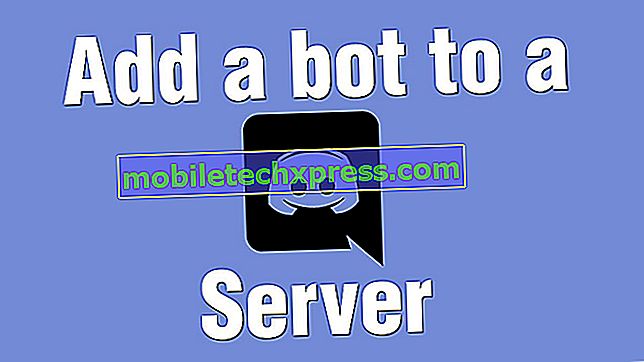Cómo solucionar el problema de la pantalla no responde LG V40 ThinQ
El LG V40 ThinQ es un gran teléfono, pero no es inmune a los problemas de pantalla. Si su propio LG V40 ThinQ tiene un problema de pantalla que no responde, debe realizar una serie de pasos de solución de problemas para descubrir la causa. Este artículo de solución de problemas le mostrará los pasos que debe seguir para hacerlo.
Antes de continuar, queremos recordarle que si está buscando soluciones para su propio problema #Android, puede contactarnos a través del enlace que se encuentra en la parte inferior de esta página. Al describir su problema, sea lo más detallado posible para que podamos identificar fácilmente una solución relevante. Si puede, incluya amablemente los mensajes de error exactos que está recibiendo para darnos una idea de por dónde empezar. Si ya ha intentado algunos pasos de solución de problemas antes de enviarnos un correo electrónico, asegúrese de mencionarlos para que podamos omitirlos en nuestras respuestas.
Cómo solucionar el problema de la pantalla no responde LG V40 ThinQ
En muchos casos, una pantalla que no responde es una indicación de un problema de hardware defectuoso. Esto suele ser cierto para los teléfonos LG con ensamblaje de pantalla dañado físicamente. Sin embargo, si su teléfono nunca se cayó o dañó, también es posible que exista un problema con sus aplicaciones o software. Aprenda qué hacer si su LG V40 ThinQ tiene un problema con una pantalla que no responde.
Actualizar el sistema. Si la pantalla parece tartamudear o congelarse, puede deberse a un error temporal que podría haberse desarrollado. Intente realizar un reinicio forzado para ver si eso elimina el problema. El reinicio forzado es el equivalente a retirar físicamente la batería. Si bien no puede desconectar la batería de su LG V40 ThinQ, puede simular sus efectos haciendo un reinicio forzado. Para hacerlo, simplemente mantenga presionada la tecla de Encendido y Volumen hacia abajo durante 8 segundos. Esto hará que el dispositivo se apague como si la batería se hubiera desconectado y luego se volverá a encender, como si hubiera insertado la batería nuevamente.
Limpie la partición de caché. Su teléfono almacenará datos temporales en una partición dedicada en su espacio de almacenamiento, lo que ayudará al dispositivo a ejecutar las aplicaciones sin problemas. Si estos datos se corrompen, pueden ocurrir problemas en el dispositivo. Para asegurarse de que esto no es lo que está causando el problema, tendrá que borrar la partición de caché del teléfono.
- En la pantalla de inicio, presiona Configuración.
- Presiona la pestaña 'General'.
- Pulse Almacenamiento> Almacenamiento interno.
- Espera a que las opciones del menú terminen de calcularse.
- Toca Liberar espacio.
- Presiona Archivos temporales y archivos sin procesar.
- Seleccione las siguientes opciones: datos en caché, archivos temporales de la bandeja de clips, archivos sin formato de la cámara
- Toque Eliminar> BORRAR.
Utilice un conjunto diferente de accesorios de carga. Si ha estado usando un cable USB viejo, obtenga uno nuevo y vea si eso le ayudará. Los cables USB no funcionan bien, especialmente si no los cuidas. Los pequeños cables en el interior pueden romperse fácilmente. Cuantos más cables estén rotos, menor será la capacidad de carga de dicho cable durante la carga. Eventualmente, no habrá suficientes cables para transferir la energía del adaptador al teléfono, lo que dará como resultado un rendimiento de carga deficiente.
Cuando reemplace el cable, intente obtener un cable USB oficial de LG.
Compruebe la aplicación de terceros mal. Si se dio cuenta de que el problema de la pantalla que no responde al LG V40 ThinQ comenzó después de haber instalado una aplicación, es la razón más probable. Eliminar la aplicación y ver si resuelve el problema.
Si no recuerda haber instalado alguna vez una aplicación que pudiera haber causado el problema, aún puede confirmar si tiene un problema con la aplicación maliciosa iniciando el dispositivo en modo seguro. En este modo, todas las terceras aplicaciones se suspenden y bloquean para que no se ejecuten. Solo se podrán utilizar las aplicaciones preinstaladas, las que venían con el sistema operativo. Si la pantalla funciona normalmente y no deja de responder, tiene un problema con la aplicación. Para arrancar en modo seguro:
- Con la pantalla encendida, mantenga presionada la tecla de Encendido.
- En el menú de opciones que se muestra, mantenga presionado Apagar.
- Cuando se le solicite que reinicie en Modo seguro, toque Aceptar.
- Una vez que el dispositivo se reinicia, muestra el Modo seguro en la parte inferior de la pantalla.
- Use el dispositivo durante al menos 24 horas mientras está en modo seguro. Esto debería darle suficiente tiempo para ver si hay alguna diferencia en el rendimiento.
Si no hay ningún problema en el modo seguro, puede intentar identificar la aplicación siguiendo estos pasos:
- Arranque en modo seguro.
- Compruebe el problema.
- Una vez que haya confirmado que la culpa es de una aplicación de terceros, puede comenzar a desinstalar aplicaciones individualmente. Le sugerimos que comience con los más recientes que agregó.
- Después de desinstalar una aplicación, reinicie el teléfono en modo normal y verifique el problema.
- Si su LG V40 ThinQ sigue siendo problemático, repita los pasos 1-4.
Compruebe si hay sobrecalentamiento. Otra razón por la que la pantalla puede dejar de responder es el sobrecalentamiento. Si su V40 se vuelve incómodamente caliente antes de que la pantalla deje de responder, el sobrecalentamiento puede ser una señal de que hay una razón más profunda para ello. Puede haber un error de software que impida que la pantalla funcione normalmente. O bien, puede haber un mal funcionamiento del hardware. Una pantalla dañada a veces puede manifestarse primero en una pantalla que no responde. Para saber si el problema es solucionable en su extremo, debe intentar limpiar el dispositivo con restablecimiento de fábrica. Consulte los pasos a continuación.
Limpie el dispositivo (con restablecimiento de fábrica). El restablecimiento de fábrica es una buena manera de saber si su dispositivo tiene un problema de software. Normalmente, los errores de nivel de software se corrigen mediante este procedimiento. Si el problema desaparece después de un restablecimiento de fábrica, sabrá que no es un problema de hardware. Si el problema vuelve después de que vuelvas a instalar tus aplicaciones, una de ellas debe ser la causa.
Sin embargo, si no hay cambios y la pantalla sigue sin responder o si continúa congelando, el hardware defectuoso debe ser el culpable. En este caso, debe enviar el teléfono a LG para su reparación.
Para referencia, estos son los pasos para restablecer de fábrica su LG V40 ThinQ:
- Realice una copia de seguridad de todos los datos en la memoria interna antes de realizar un reinicio maestro.
- Apague el dispositivo.
- Mantenga presionados los botones de Encendido y Bajar volumen.
- Cuando aparezca el logotipo de LG, suelte rápidamente y luego vuelva a mantener presionado el botón de Encendido mientras continúa presionando el botón para bajar el volumen.
- Cuando aparezca el mensaje 'Eliminar todos los datos del usuario (incluidas las aplicaciones de LG y del operador) y restablecer todos los ajustes', use el botón de bajar volumen para resaltar Sí.
- Presione el botón de Encendido para reiniciar el dispositivo.
Envíelo. Si la pantalla está muerta o no responde por completo y no puede hacer nada con el dispositivo, omita las sugerencias anteriores y permita que un técnico lo examine. Dependiendo del daño, el dispositivo puede ser reparado. Si no, es probable que tengas que terminar reemplazándolo.